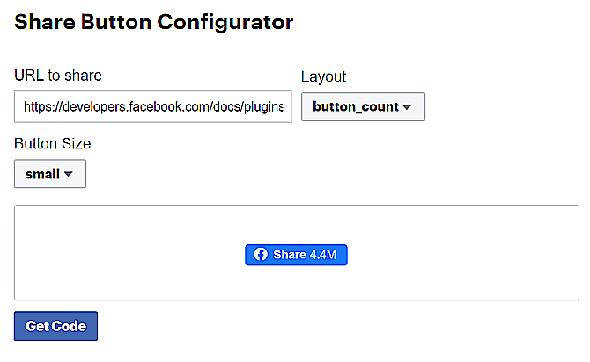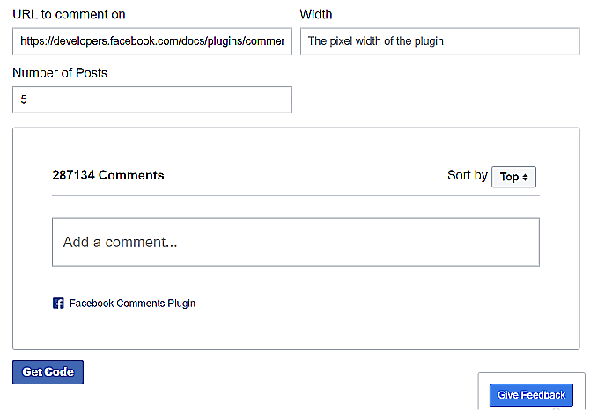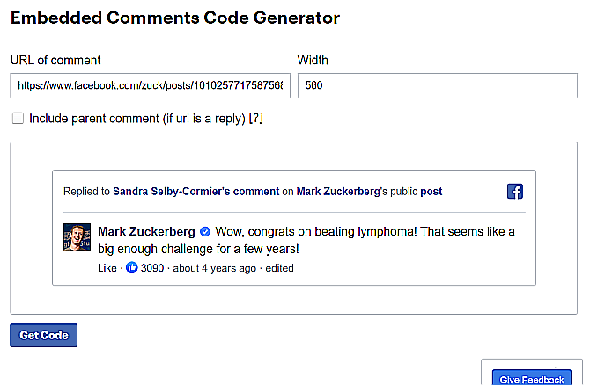Comment ajouter des widgets Facebook et || Boutons de votre site Web
Added 2019-12-11
Si vous avez un site Web, vous voudrez peut-être connecter votre public à votre page Facebook. Cela permet à vos visiteurs d'avoir une connexion directe avec votre compte de réseau social. Une fois que les visiteurs ont commencé à partager et à aimer vos publications, votre contenu atteindra un groupe de personnes encore plus important.
Le processus d'installation des widgets Facebook sur votre site Web est simple. Ici, nous allons passer en revue les différentes façons d'utiliser un bouton Facebook pour votre site Web.
Ajout de boutons Facebook
Le bouton J'aime
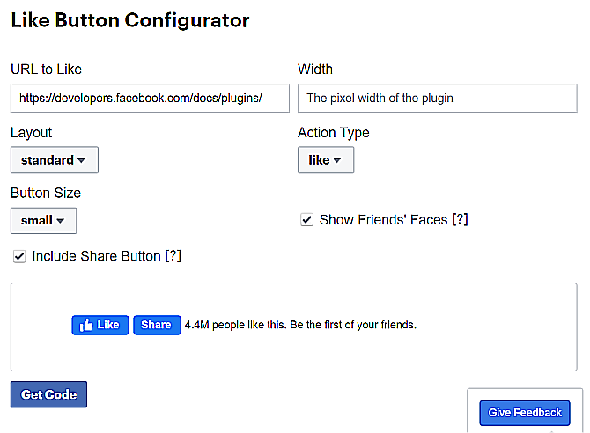
Pour créer un FacebookComme widget pour votre site web, rendez-vous surConfigurateur du bouton J'aime de Facebook. Le processus de création du bouton est assez simple - entrez l'URL à laquelle vos visiteurs doiventComme
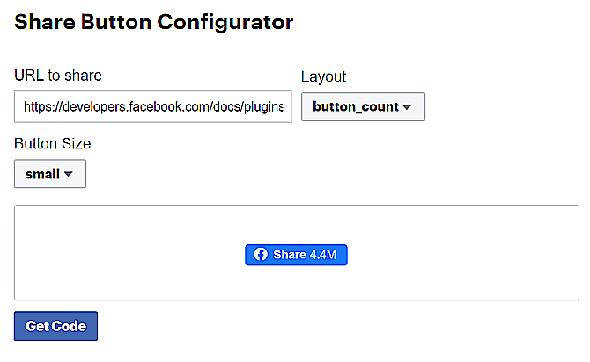
Après cela, vous pouvez saisir une largeur personnalisée pour votre bouton, choisir une taille et choisir une disposition. Cocher la case à côté deInclure le bouton Partager met unCommebouton côte à côte avec unPartagerbouton.
Lorsque vous avez terminé, appuyez surObtenir le code pour générer le FacebookComme bouton code HTML pour votre site Web. Vous pouvez ensuite copier ce code et le coller sur votre site Web.
Le bouton Partager
Si vous ne voulez pas d'un côte à côteComme etPartagerbouton, vous pouvez choisir d'ajouter le FacebookPartager widget bouton par lui-même. Lorsque les utilisateurs de Facebook cliquentPartager sur une publication ou une page, ils peuvent publier ces informations sur leur chronologie, les publier sur la chronologie d'un ami ou les partager via Facebook Messenger.
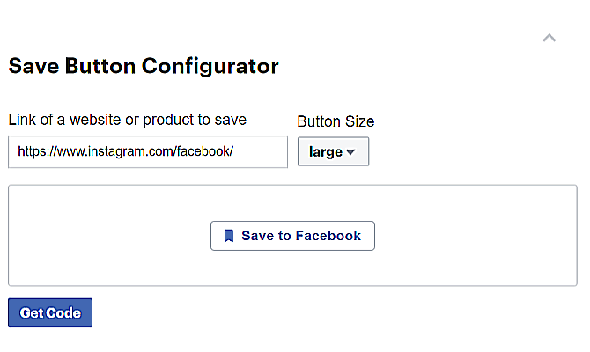
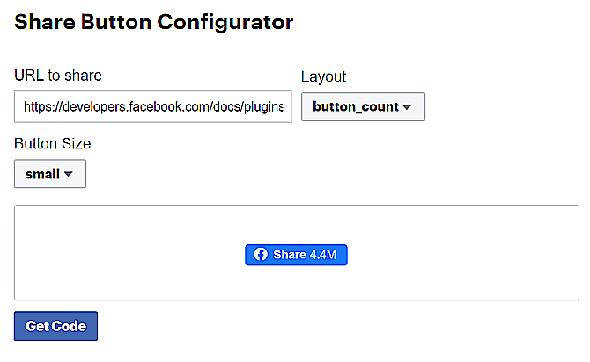
Allez auConfigurateur de bouton de partage pour commencer. Cet outil fonctionne exactement comme le configurateur de bouton Like. Ajoutez l'URL que vous souhaitez partager, personnalisez la mise en page et choisissez une taille de bouton. De là, appuyez surObtenir le code pour copier et coller le code HTML de ce widget Facebook sur votre site.
Le bouton Enregistrer
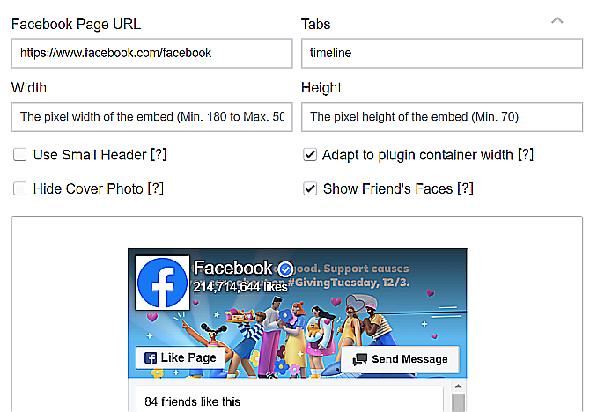
Les utilisateurs peuvent utiliser lesauver bouton pour ajouter un élément, un service, une publication ou une page à une liste que seuls eux peuvent voir. Cela permet aux utilisateurs de revoir ce qu'ils ont enregistré, de le partager avec leurs amis et de recevoir des notifications sur les mises à jour de la page ou du produit.
Accédez auConfigurateur du bouton Enregistrer, saisissez le lien que vous souhaitez que les utilisateurs enregistrent, puis choisissez la taille de votre bouton. Vous pouvez ensuite sélectionnerObtenir le code pour copier et coller le code sur votre site Web.
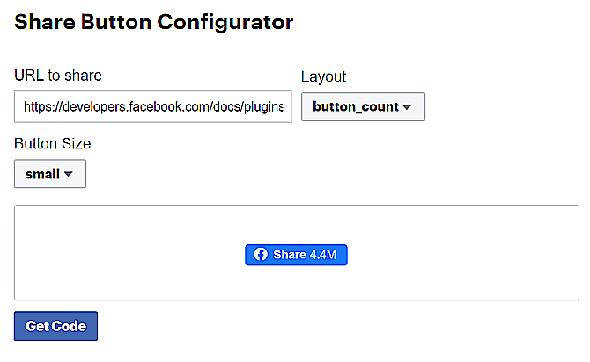
Utiliser les plugins Facebook
Avec les plugins, vous pouvez intégrer des éléments de Facebook directement dans votre site Web. De cette façon, les utilisateurs peuvent interagir avec votre page Facebook ou votre groupe sans quitter votre site Web.
Plugin de page
Vous souhaitez connecter vos utilisateurs directement à votre page Facebook via votre site Web? Utilisez simplement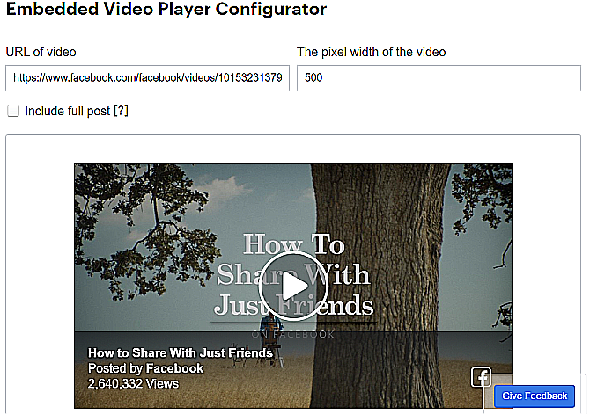 Page Plugin de Facebook outil. Une fois que vous avez placé ce plugin sur votre site, les utilisateurs peuventComme et visitez votre page Facebook à partir de votre site Web.
Page Plugin de Facebook outil. Une fois que vous avez placé ce plugin sur votre site, les utilisateurs peuventComme et visitez votre page Facebook à partir de votre site Web.
Après avoir tapé l'URL de votre page Facebook, vous pouvez saisir la largeur et la hauteur du plugin, choisir d'intégrer la photo de couverture de votre page, choisir la taille de votre en-tête et même afficher les photos des utilisateurs qui aiment votre page.
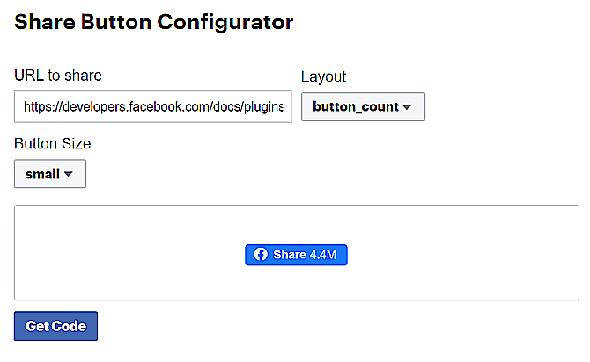
Enfin, cliquez surObtenir le code pour copier et coller le plugin sur votre site Web.
Plugin Commentaires
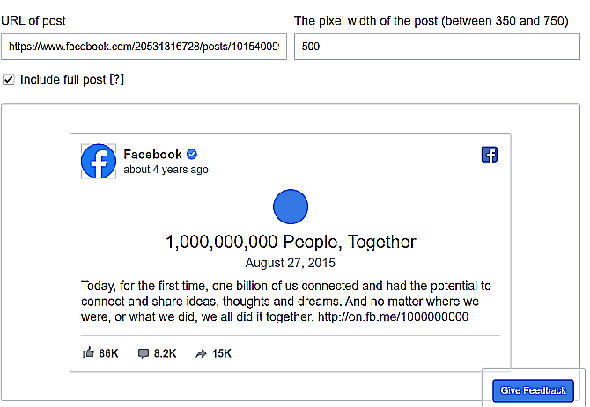
Le plug-in de commentaires est un autre outil pratique qui permet aux visiteurs de votre site d'utiliser leur profil Facebook pour laisser des commentaires sur le contenu de votre site. Si vous souhaitez obtenir cela sur votre site Web, accédez àGénérateur de code de plugin de commentaires Facebook.
Tout d'abord, saisissez l'URL sur laquelle vous souhaitez que les utilisateurs commentent. Vous pouvez ensuite spécifier la largeur du plugin et déterminer le nombre de commentaires que vous souhaitez afficher simultanément. SélectionnerObtenir le code pour obtenir l'extrait HTML de votre site Web.
Intégration de contenu Facebook
Facebook vous fournit également les outils nécessaires pour intégrer du contenu Facebook sur votre site Web, notamment des vidéos, des commentaires et des publications. C’est juste une autre méthode efficace pour attirer les visiteurs de votre site vers votre page Facebook.
Intégration de vidéos
La méthode la plus simple pour intégrer une vidéo Facebook consiste à utiliser
Configurateur de lecteur vidéo intégré de Facebook. Recherchez l'URL de la vidéo Facebook que vous souhaitez publier, puis collez-la dans leURL de la vidéo dans l'outil de configuration. <36>Intégration de messages
<37><38>
Pour afficher les publications Facebook directement sur votre site Web, utilisez<39>Générateur de code de Facebook pour les messages intégrés. Trouvez simplement l'URL de la publication que vous souhaitez intégrer sur votre site Web et entrez-la dans le générateur.
Vous pouvez ensuite personnaliser la taille et la longueur du poste. Comme tous les autres outils de cette liste, cliquez surObtenir le code pour obtenir l'extrait HTML.
Incorporation de commentaires
<40><41>
Enfin, vous pouvez également utiliser<42>Générateur de code de commentaires Facebook pour intégrer des commentaires sur votre site Web. Vous devez trouver le lien vers le commentaire que vous souhaitez ajouter à votre site. Pour ce faire, cliquez sur l'horodatage du commentaire spécifique, attendez que la page se recharge et copiez l'URL qui apparaît dans votre barre d'adresse.
Collez l'URL du commentaire dans le générateur de code de commentaires, puis saisissez la taille souhaitée pour la zone de commentaire. FrappéObtenir le codeet vous êtes prêt à ajouter un commentaire à votre site Web.
Utiliser efficacement un widget Facebook
Si vous décidez d'utiliser un widget Facebook pour votre site, assurez-vous de l'utiliser correctement. Placer des tonnes de plugins et de widgets sur tout votre site Web éloignera probablement les visiteurs, plutôt que de les attirer. N'oubliez pas: moins c'est plus!
<43>